wps在圖片上面加個紅框的教程
時間:2024-04-22 09:03:18作者:極光下載站人氣:459
wps作為一款多功能辦公軟件,它為用戶帶來了許多強大且實用的功能,方便用戶簡單輕松的完成編輯工作,所以wps軟件成為了許多用戶工作時的必備工具,當用戶在wps軟件中編輯文檔文件時,會在頁面上插入圖片來進行頁面裝飾,可是部分用戶根據需求想給圖片添加紅框,這個時候用戶應該怎么來操作實現呢,其實這個問題用戶只需在菜單欄中點擊圖片工具和邊框選項,接著選擇好顏色并設置好線條的粗細即可解決問題,那么接下來就讓小編來向大家分享一下wps在圖片上面加個紅框的方法教程吧,希望用戶在看了小編的教程后,能夠從中獲取到有用的經驗。
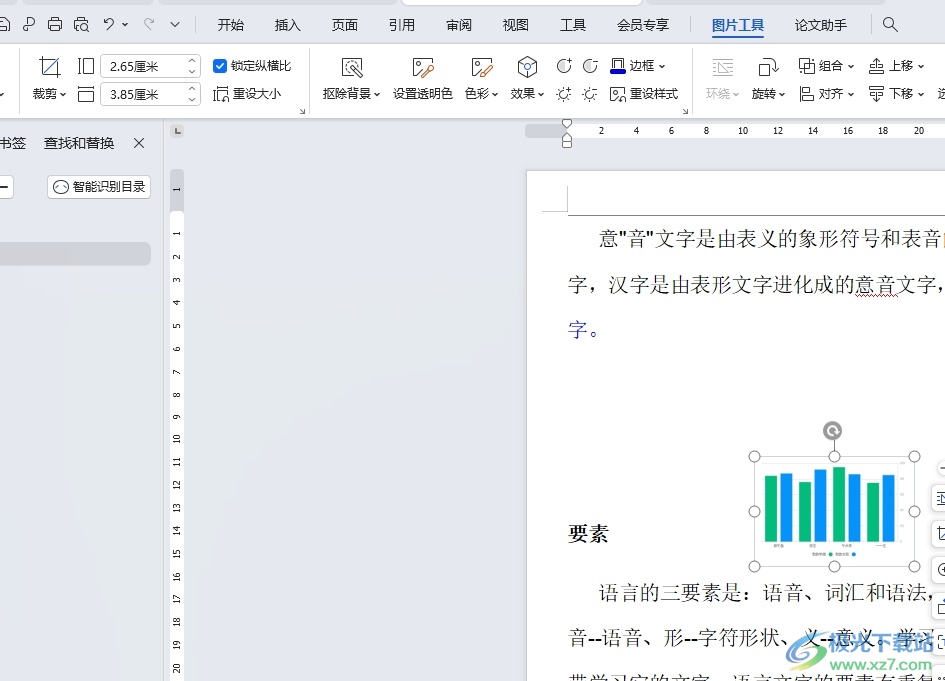
方法步驟
1.用戶在電腦上打開wps軟件,并來到文檔文件的編輯頁面上選中圖片
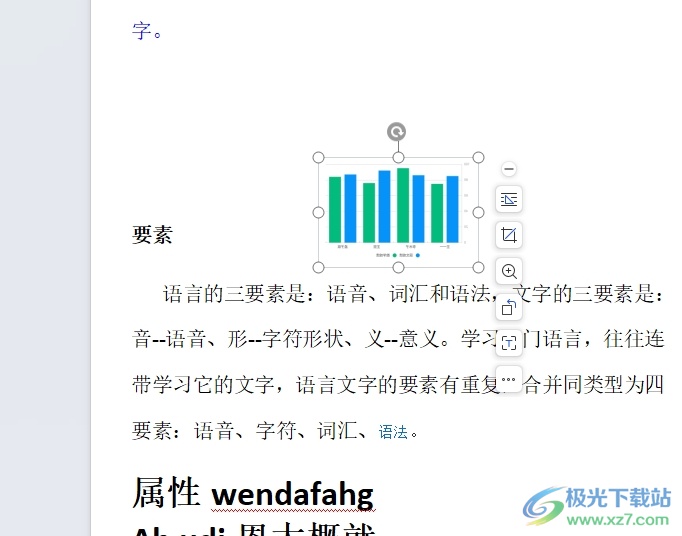
2.接著在菜單欄中點擊圖片工具選項,將會顯示出相關的選項卡,用戶選擇邊框選項
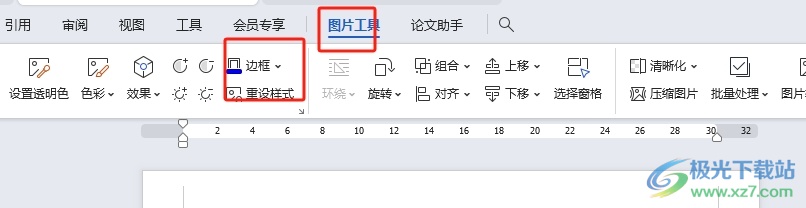
3.這時會彈出下拉選項卡中,用戶點擊其中的紅色色塊
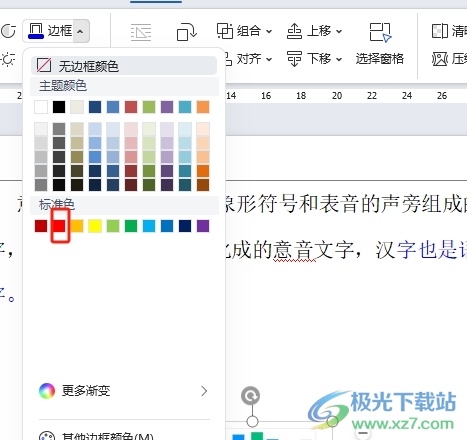
4.然后用戶繼續在下拉選項卡中選擇其中的線條選項,在展示出來的粗細選項卡中,用戶按需選擇線條樣式即可
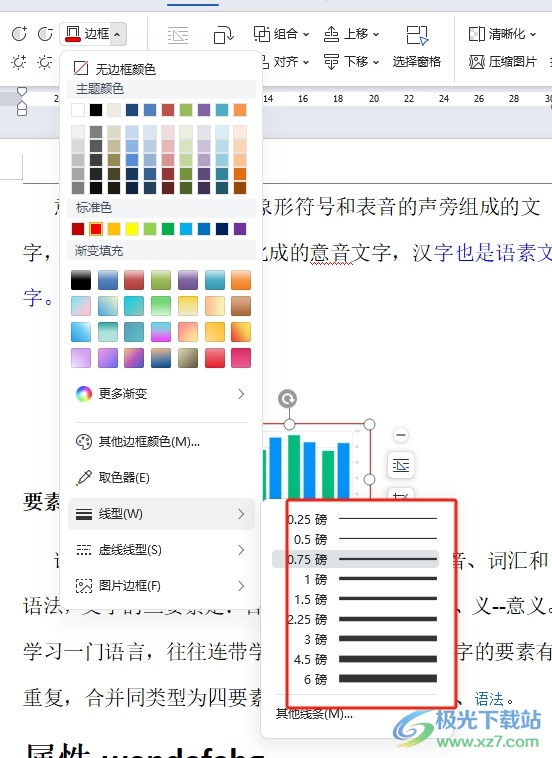
5.此時回到編輯頁面上,用戶就會發現圖片成功添加了紅框,如圖所示
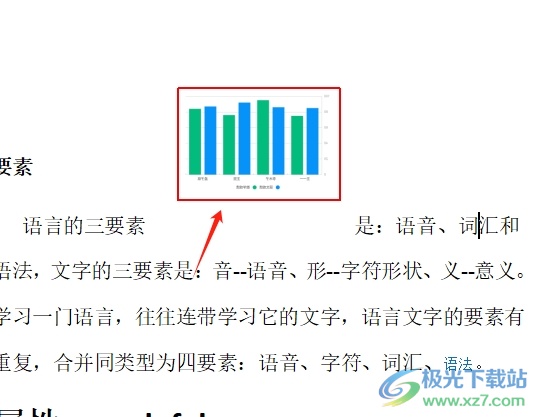
以上就是小編對用戶提出問題整理出來的方法步驟,用戶從中知道了大致的操作過程為點擊圖片工具-邊框-紅色-設置線條粗細這幾步,方法簡單易懂,因此感興趣的用戶可以跟著小編的教程操作試試看。

大小:240.07 MB版本:v12.1.0.18608環境:WinAll, WinXP, Win7, Win10
- 進入下載
相關推薦
相關下載
熱門閱覽
- 1百度網盤分享密碼暴力破解方法,怎么破解百度網盤加密鏈接
- 2keyshot6破解安裝步驟-keyshot6破解安裝教程
- 3apktool手機版使用教程-apktool使用方法
- 4mac版steam怎么設置中文 steam mac版設置中文教程
- 5抖音推薦怎么設置頁面?抖音推薦界面重新設置教程
- 6電腦怎么開啟VT 如何開啟VT的詳細教程!
- 7掌上英雄聯盟怎么注銷賬號?掌上英雄聯盟怎么退出登錄
- 8rar文件怎么打開?如何打開rar格式文件
- 9掌上wegame怎么查別人戰績?掌上wegame怎么看別人英雄聯盟戰績
- 10qq郵箱格式怎么寫?qq郵箱格式是什么樣的以及注冊英文郵箱的方法
- 11怎么安裝會聲會影x7?會聲會影x7安裝教程
- 12Word文檔中輕松實現兩行對齊?word文檔兩行文字怎么對齊?
網友評論